本文将介绍TP-Link TL-WR702N无线路由器的配置方式,TL-WR702N是一款支持150M传输速率的迷你型无线路由器,它提供了“Router:无线路由模式”、“AP:接入点模式”、“Repeater:中继模式”、“Bridge:桥接模式”、“Client:客户端模式”这5种上网模式。接下来,我们将详细介绍如何根据需求选择合适的模式。
 TP-Link TL-WR702N迷你型无线路由器
TP-Link TL-WR702N迷你型无线路由器
“Router:无线路由模式”
当TL-WR702N无线路由器处于“Router:无线路由模式”时,其功能类似于普通无线路由器,可用于连接宽带运营商提供的线路以实现上网,比如连接ADSL Modem(猫)、光纤调制解调器或者直接接入入户网线,从而实现共享上网。
 TL-WR702N在“Router:路由模式”下的拓扑图
TL-WR702N在“Router:路由模式”下的拓扑图
详细设置方法:
“AP:接入点模式”
当TL-WR702N迷你型无线路由器运行在“AP:接入点模式”下时,它相当于一个无线交换机,能够将有线网络转化为无线Wi-Fi网络。
假设在一个办公环境中,虽然有可用的网线但未部署无线网络,此时只需将TL-WR702N设置为“AP:接入点模式”,即可轻松创建无线Wi-Fi网络供设备使用。
 TL-WR702N路由器AP模式拓扑
TL-WR702N路由器AP模式拓扑
详细设置方法:
“Repeater:中继模式”
当TL-WR702N迷你型无线路由器处于“Repeater:中继模式”时,它的主要任务是增强现有的无线WiFi信号强度,自身不会发射新的无线信号。简单来说,就是通过中继技术让原有无线网络覆盖范围更广。
举例来说,如果你家里的客厅放置了一台无线路由器,但由于距离较远或存在障碍物的原因,导致卧室区域无法接收到稳定的无线信号,这时就可以将TL-WR702N调整至“Repeater:中继模式”,这样不仅能让卧室接收到更强的无线信号,还能保持与原网络相同的SSID名称。
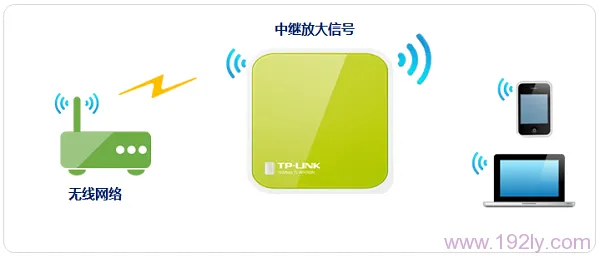 TL-WR702N路由器在Repeater模式下的拓扑
TL-WR702N路由器在Repeater模式下的拓扑
详细设置方法:
“Bridge:桥接模式”
当TL-WR702N迷你型无线路由器切换到“Bridge:桥接模式”时,其核心作用在于扩展无线网络的覆盖面积。在这种模式下,TL-WR702N会先接收来自其他无线设备的信号,再向外发射另一路无线信号,最终形成两个独立的无线WiFi热点。
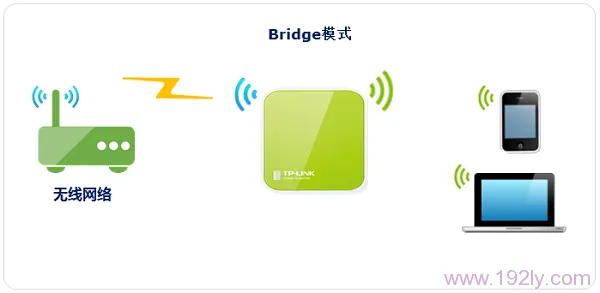 TL-WR702N路由器“Bridge:桥接模式”拓扑
TL-WR702N路由器“Bridge:桥接模式”拓扑
详细设置方法:
“Client:客户端模式”
当TL-WR702N迷你型无线路由器工作在“Client:客户端模式”时,它就像一块无线网卡一样,专门用于接收其他无线路由器发出的信号,并通过有线接口与其他设备连接实现上网功能。
举个例子,假如你家中已有一台无线路由器并且配备了一台台式电脑,而台式机想要接入无线网络上网的话,只需将TL-WR702N设定为“Client:客户端模式”,并通过网线将台式机与TL-WR702N相连,之后便能正常上网了。
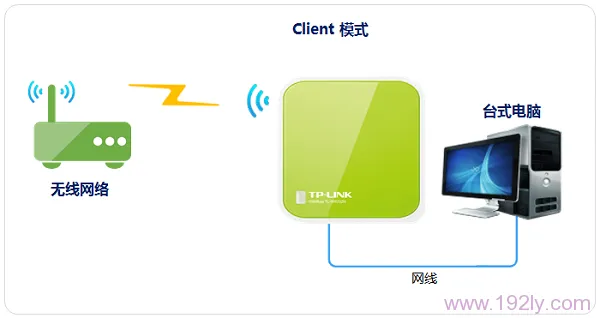 TL-WR702N在“Client:客户端模式”下的拓扑
TL-WR702N在“Client:客户端模式”下的拓扑
详细设置方法:









 陕公网安备41159202000202号
陕公网安备41159202000202号